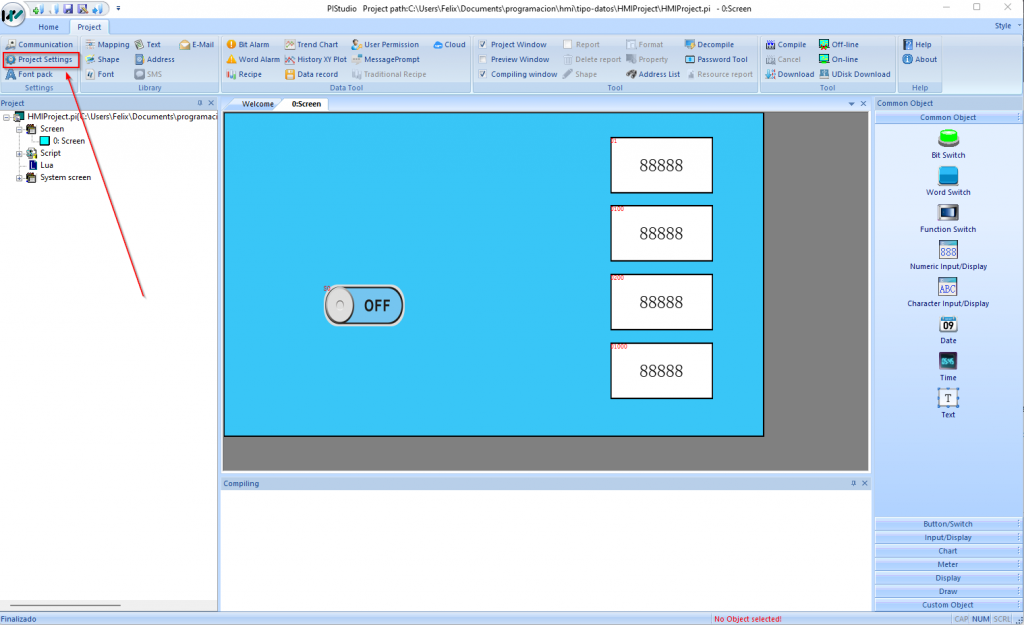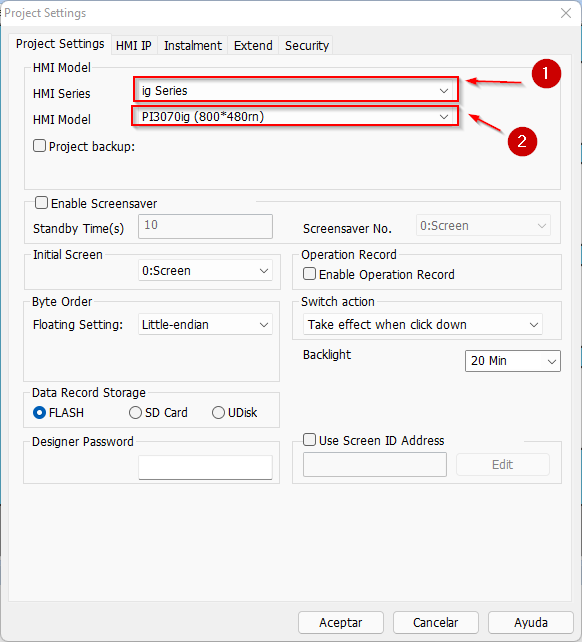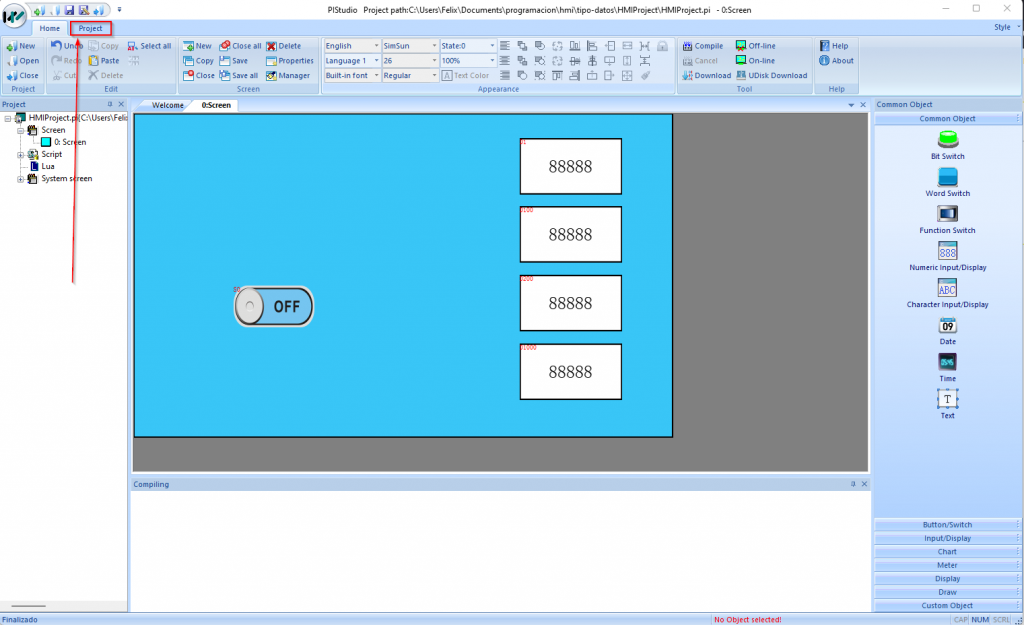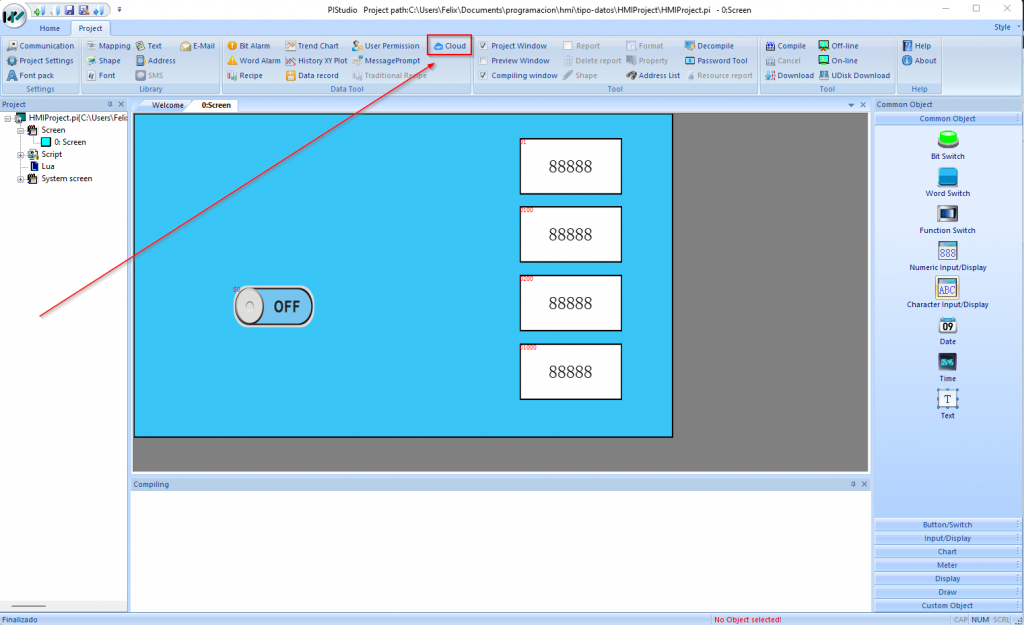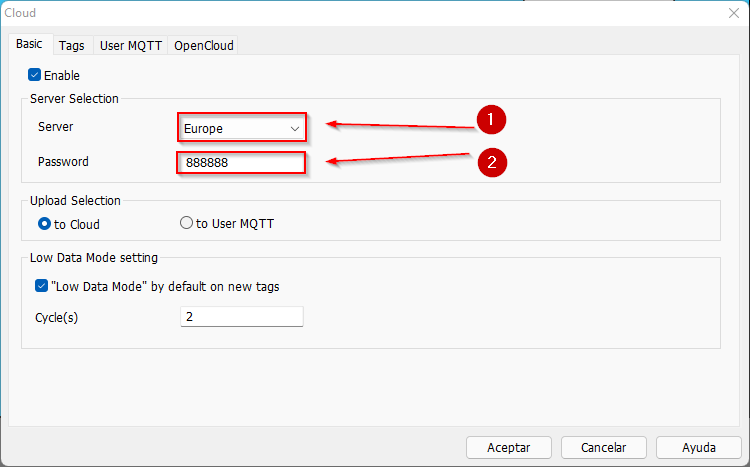Diferencia entre revisiones de «Crear proyecto con pantalla conectada a la nube»
| Línea 14: | Línea 14: | ||
[[Archivo:Hmi-cloud-03.png|border|1024px]] | [[Archivo:Hmi-cloud-03.png|border|1024px]] | ||
| + | |||
| + | [[Archivo:Hmi-cloud-04.png|border]] | ||
= Habilitar pantalla para conectar a la nube = | = Habilitar pantalla para conectar a la nube = | ||
Revisión del 15:52 5 may 2022
En este artículo se describe un ejemplo de cómo crear una configuración de una pantalla en la nube de WeCon.
Se configura el proyecto tal como cualquier otro proyecto sobre PI Studio.
Configuración de pantalla para el proyecto
Se debe tener en cuenta que no todos los modelos de pantalla se conectan directamente a la nube de WeCon, para ello, se debe seleccionar para el proyecto los modelos que exclusivamente contenga esta función para que en el PI Studio se pueda habilitar la configuración de conexión a la nube.
Se pueden usar los siguientes modelos:
- PI3070ig, tanto WiFi como 4G.
- PI3102ig, tanto Wifi como 4G.
Luego se irán añadiendo el resto de modelos habilitados para conectar a la nube.
Y se haría de la siguiente manera:
Habilitar pantalla para conectar a la nube
Se abre la configuración del proyecto de la siguiente manera para elegir la pantalla que permite conexión a la nube de WeCon:
Posteriormente se selecciona el servidor europeo y se asigna una contraseña:
Se ejecuta Aceptar.